핀란드에서 한국까지 비행기를 타고 들어온 Jolla(욜라)도 이제 내 손에서 1개월 가까이 놀고 있다. Jolla를 사게 된 계기는 어쩌면 마음 속의 빚 때문이다. Akademy에 2008년부터 참석하면서 N810, N9, 블랙베리 Z10(이 쪽은 배다른 자식이긴 하지만)이라는 마에모 혈통의 장비를 세 대나 지원받았다. 하지만 정작 이들 장비를 가지고 한 일은 많이 없는 것 같았다. N810 때에는 Qt가 네이티브 지원이 아니어서 그랬다 쳐도, N9 때는 앱을 조금 만들어 보긴 했지만 공개하기는 조금 어려운 것들이었다. 하나는 옵티머스 Q 지식사전 데이터 파일을 가지고 놀면서 만든 사전 앱이었고 (원본 APK 파일에서 따 온 코드는 없음) 다른 하나는 T알리미의 동작을 흉내내는 앱이었다. 마음 같아서는 소스까지 공개하고 싶고 실제 전자의 앱은 소스를 공개는 했지만, 법적 문제의 가능성이 있어서 적극적으로 홍보하는 것은 미루고 있었다. Z10을 사고 나서는 그 당시 짰던 앱들을 Z10으로 포팅도 해 보았고, 블랙베리 10 SDK에 감탄도 했다.
하지만 내심 마음 한 쪽에는 이것도 빚이라는 생각을 하고 있었고, Jolla는 지원받든 받지 않든 내 돈으로 사야겠다는 생각을 했다. 저 세 대의 휴대폰을 얻었을 때와는 달리 지금은 미약하지만 수입원이 생겼고, 과연 내가 3대의 폰 값만큼 베풀었는지 의심스러웠기 때문이다. Jolla 예약 판매 때부터 지켜보고 있었지만, 2013년 5~6월 당시 자금 사정이 심각하게 안 좋아져서 예판을 손 빨고 지켜볼 수 밖에 없었다. 2013년 11월 드디어 핀란드를 시작으로 유럽 연합 내에 정식 발매가 시작되면서, 사태를 지켜 보니 유럽 연합 밖으로는 단시일 내에 팔리기는 어렵다는 생각이 들었고 구매 대행으로라도 사야겠다는 마음을 굳혔다. talk.maemo.org 사이트에도 EU 이외 국가에서 예판을 산 사람들의 불만글이 올라오는 걸 보고 안심할 수 밖에 없었다. 그러다가 핀란드로 가는 인편을 통해서 Jolla를 하나 구해 왔다. 출고가 399유로를 다 주고 산 거긴 하지만 그 동안 받은 공짜폰들을 생각해 보면 납득할 수 있었다.
Jolla 폰 박스 디자인은 강렬하다. 폰 내부 구성 요소의 QML 코드로 박스가 장식되어 있고, 옆면에는 시리얼 번호와 IMEI가 적혀 있는 스티커가 붙어 있다. 지원하는 주파수 대역은 2G GSM 850/900/1800/1900, 3G 900/2100, 4G 800/1800/2600, Wi-Fi 2.4GHz이다. LTE 지원은 아직까지도 활성화되어 있지 않고, Wi-Fi 5GHz가 없다는 것은 조금 아쉬웠다. 비공식적으로 LTE 지원을 활성화해서 쓸 수 있는 방법은 있으나, CSFB가 아직까지 지원되지 않기 때문에 전화 및 문자를 받을 수 없다. VoLTE가 지원되었다면 이 앞에 썼을 것이다. 국내 LTE 네트워크는 SKT 멀티캐리어/KT에서 사용 가능하며, LG U+의 경우 2.6GHz 대역이 상용화되면 데이터 전용으로는 사용 가능할 것이다. 현재 최신 펌웨어 기준 터미널에서 직접 무선 접속 우선 순위를 조작하면 LTE 네트워크에는 붙일 수 있다. 앱이 있으니 다운로드받아서 설치하면 된다. LTE 네트워크를 이렇게 뚫어서 쓰는 것은 가능하다.
박스를 열어 보면 휴대폰, 사용 설명서와 Jolla 스티커, 충전기와 USB 케이블이 들어 있다. 아쉽지만 이어폰은 없다. Sailfish OS UI가 제스처에 많은 기반을 두고 있는 만큼 사용 설명서에는 기본적인 제스처 사용법에 대해서 설명하고 있으며 1.0.5.0 펌웨어에는 튜토리얼 앱이 포함되어 있지만 이후 펌웨어에서는 모종의 이유로 삭제되었다.
배터리는 2100mAh 교체 가능하며, microSD, microSIM 슬롯이 있다. 카메라는 전면 200만, 후면 800만 AF 지원 모듈이 장착되어 있다. 위쪽으로는 3.5파이 이어폰 잭(아이폰식 4극), 보조 마이크, microUSB 포트가 있으며 오른쪽에는 전원 및 음량 키가 있다. 아래쪽에는 마이크와 스피커 구멍이 나 있으며 왼쪽에는 아무것도 없다. 배터리 커버로 볼 수 있는 건 The Other Half이다. Jolla의 티저 동영상을 통해서도 알려진 The Other Half는, 단순히 배터리 커버의 역할뿐만 아니라 NFC 태그를 내장하고 있다. 일반판에 기본적으로 포함되어 있는 흰색 The Other Half를 장착하면 NFC 태그가 인식되어서 휴대폰의 배경 화면을 포함한 프로필 설정이 자동으로 변경된다. Ambience로 불리는 이 기능에 대해서는 추후 설명할 것이다. 하드웨어적으로는 NFC 태그 이외에도 I2C 버스, 전원 공급 및 충전을 지원하여 다른 개발자들이 액세서리를 만들 수 있는 길을 열어 두었다.
폰 초기 설정 과정은 요즘 나오는 스마트폰과 다를 바가 없다. 설정이 끝나고 나면 휑한 홈 화면에 놀라면 된다. 공장 출하 상태에서의 기본 앱은 단 8개 뿐이다. 전화, 메시지, 인터넷, 카메라, 피플, 스토어, 갤러리, 설정, (튜토리얼). 때로는 너무 휑할 수도 있어서 기본 앱들이 덕지덕지 딸려 나오는 대부분 스마트폰들과는 극명한 대조를 이룬다.
- Jolla 언어 설정
- Jolla 계정 만들기
- 홈 화면. 휑하다.
기본 앱들은 제 역할을 충실하게 하고 있다. 내장 웹 브라우저는 Gecko 기반이며, User Agent는 파이어폭스 26.0으로 보고된다. 마에모는 쭉 모바일 Gecko에 개근을 해 왔다가 N9에 와서 잠시 웹킷으로 외도(?)를 한 다음 다시 원래의 Gecko로 돌아갔다. 국내의 어지간한 모바일 페이지는 플래시를 쓰지 않은 곳이라면 잘 볼 수 있다. 피플 앱은 페이스북과 같은 온라인 계정을 등록하면 바로 대화를 하거나 메시지를 보낼 수 있다. 페이스북 통합이 조금 재미있는 것은 알림 부분에서 설명할 것이다. 기본으로 내장된 동영상은 The Other Half 광고와 “고맙습니다”를 여러 나라 말로 말한 동영상이 포함되어 있다. Ambience는 휴대폰의 분위기를 한번에 변경할 수 있는 것으로, 특정한 사진을 선택하면 그 사진의 주요 색상에 맞게 휴대폰의 주 UI 및 글자 색상을 결정할 수 있고 알림음 및 음량을 사용자 정의할 수 있다. 앞서 이야기한 The Other Half에 장착되어 있는 NFC 태그를 통하여 그 반쪽과 어울리는 Ambience를 자동으로 다운로드 및 설치할 수 있으며, 바꿔 끼울 때마다 휴대폰의 분위기를 변경할 수 있는 특징이 있다. 아직까지는 흰색과 한정판밖에 공식 출시된 반쪽이 없지만, 차후 다른 반쪽이 출시되면 이 기능의 활용을 기대해 볼 수 있다. 전화 앱이 조금 특이한데, 스팸 전화가 걸려 올 때에는 02xxxxxxx*070xxxxxxxx와 같은 식으로 발신자 번호를 변경하였을 때 원래 번호까지 같이 표시된다. ’02 전화는 다 안 받아’라는 heuristic이 더 잘 통하게 만들어 주는 장치이다. 이 기능이 SMS에는 통하지 않아서 좀 아쉽긴 하다.
- Jolla 기본 동영상
- Ambience
설정 화면으로 들어가면 맨 위에 비행기 모드/Wi-Fi/데이터/블루투스 토글이 있으며 음량과 밝기를 바로 조정할 수 있다. 이 항목들을 길게 누르면 삭제 가능하며 원하는 설정으로 추후 변경이 가능하다. 설정 화면은 뭐 필요한 것들은 다 들어 있고, 정보 메뉴에서 IMEI/Wi-Fi MAC 주소 등을 볼 수 있다. 공장 출하 시 첫 OS 버전은 1.0.0.5 Kaajanlampi이다. Jolla는 적어도 베타 기간 중 1개월 1회 업데이트를 약속하였고 지금은 1.0.3.8 Naamankajärvi까지 올라갔다. Jolla의 OS 릴리즈 코드명은 핀란드의 호수 이름에서 따 오고 있으며, 18만여개의 호수를 자랑하는 핀란드 특성 상 코드명이 바닥날 일은 Sailfish가 망하기 전엔 없을 것이다. 첫 OS 버전이 K로 시작하는 건 어쩌면 마에모와 미고의 후계자라는 뜻일지도 모른다. 과거에 썼던 글에서도 언급했듯 마에모와 미고의 코드명은 알파벳 A부터 시작해서 순차적으로 올라갔고, 새 릴리즈를 앞두고 알파벳을 하나씩 건너뛰었다. 마지막으로 나온 미고의 버전이 Harmattan, 작업 중이었던 미고의 차기 버전은 Ilmatar이다. J를 건너뛴다고 치면 K부터 시작하는 게 어쩌면 자연스럽게 연결되는 것이라고 볼 수 있다.
- 첫 설정 화면
- 시스템 설정 본체
- 데이터 네트워크 설정
- Jolla 정보
기본 앱이 너무 없어서 당황했으면 스토어로 들어간 다음 기본 앱 모음으로 들어가서 필요한 것들을 설치하면 된다. 안드로이드 지원, MS Exchange 지원, 계산기, 시계, 메모장, 메일, 문서, 미디어, 지도, 달력이 전부 개별 설치 및 삭제가 가능하다. 기본 지도 앱은 노키아의 Here 지도를 사용하기 때문에 한국에서는 무용지물이라서 설치하지 않았고, Exchange 지원도 내가 쓸 일이 없어서 설치하지 않았다. 안드로이드 지원을 설치하면 Myriad의 Alien Dalvik이 설치되고 안드로이드 앱을 받아서 쓰라고 Yandex 앱 스토어가 설치된다. APK 파일 설치는 가능하지만 구글 플레이 서비스 및 스토어는 내장되어 있지 않기 때문에 별개로 설치해 주어야 한다.
홈 화면 UI는 세로 방향 제스처를 중심으로 구성되어 있다. 폰을 켰을 때 보이는 잠금 화면을 아래로 밀어 내리면 메뉴가 표시되어 진동 모드, 설정, 카메라 진입이 가능하다. 위로 밀어 올리면 홈 화면이 표시된다. 열려 있는 앱이 축소되어서 표시되고 그 아래에는 4개의 런처 아이콘이 보인다. 이 화면을 밀어 올리면 설치된 모든 프로그램을 볼 수 있고 누르면 실행된다. 각각 앱 화면에서 화면 위쪽 가장자리에서 밀어 내리면 앱이 종료되고, 왼쪽이나 오른쪽 가장자리에서 빼꼼 하는 느낌으로 가운데로 밀어 넣으면 현재 시간, 배터리 및 연결 상태를 볼 수 있으며 이 상태에서 완전히 밀어 넣으면 홈 화면으로 앱이 축소된다. 축소된 앱은 여전히 실행 중인 상태이며, 일부 앱은 축소된 상태에서도 정보를 표시하는 등 위젯으로 활동하거나 축소된 화면을 왼쪽이나 오른쪽으로 미는 식으로 제어할 수 있다. 가령 음악 앱의 경우 축소된 상태에서 음악 앱 커버를 오른쪽으로 밀면 일시 정지, 왼쪽으로 밀면 다음 곡 재생을 수행할 수 있다. 앱마다 축소된 상태에서의 기능이 다르고, 지원하지 않는 앱도 있다.
- Jolla 홈 화면
- 커버를 통한 기능 제어
- 앱을 나가는 제스처
모든 알림을 보려면 대기 상태에서 아래에서 위로 밀어 올리면 되며, 그 아래에는 페이스북 및 트위터 이벤트 피드가 있다. 그런데 이게 또 웃긴 게, 페이스북의 경우 알림 수신 및 페이스북 메신저를 메시징 앱에서 사용할 수는 있지만 정작 페이스북 뉴스 피드를 볼 수 있는 네이티브 앱이 없다. 글을 보려고 하면 페이스북 모바일 페이지로 연결시킨다. 트위터도 상황이 크게 차이가 나지 않는 게, 최근 10개까지의 트윗은 네이티브 앱으로 볼 수 있지만 더 많은 글을 보려면 모바일 트위터 페이지로 가야 한다. 막상 이 상황이 되었을 때 가장 불편한 건 컨텍스트의 실종이다. 가령 한 글에 달린 댓글을 보다가 원래 글로 돌아가려고 하면 페이지 맨 위로 가 있어서 원래 읽던 글이 어디에 있는지를 놓쳐 버리게 되는데, 네이티브 앱은 이 점에서 더 자유롭지만 모바일 웹은 컨텍스트 관리가 제대로 되지 않는다. 특히 타임라인 속도가 더 빠르다면 치명적인 문제가 될 수도 있다.
스토어에는 앱이 정말 없다. 아직까지 Sailfish OS 자체도 베타 상태이기 때문에 이 점은 감수하고 구입해야 한다. 내가 가장 자주 사용하는 Google 2단계 인증 앱과 팟캐스트 앱은 어쨌든 네이티브로 ‘돌아는 간다’. Google OTP 앱은 쓸만한 상태이며, 팟캐스트 앱 gPodder는 아직 알파 상태라서 들을 수 있는 것 이상을 바라기는 미안한 상태이다. 손전등이나 날씨 앱 정도는 뭐 있는 게 다행이라고 해야 하나. 한국에서 고자인 노키아 Here 지도를 대체할 지도 앱도 있긴 있다. 이런 걸 제외한 앱들은 게임 포함 현재 손에 꼽을 수 있을 정도로 안습한 상태라서, 그 대체재로 일단 안드로이드 앱을 쓰고 있어야 한다.
안드로이드 앱은 Alien Dalvik 기반으로 구동되며, N9에서 Sailfish를 구동시킨 사람들의 경험담에 의하면 N9에 Alien Dalvik을 단순히 복사한다고 해서 이식할 수 있는 것이 아니다. Jolla를 이루고 있는 커널 자체가 이미 안드로이드의 기능을 일부분 포함하고 있으며, lsmod 결과 mysatroker라는 모듈이 Alien Dalvik 구동에 필요했다. N9에서 도는 Sailfish는 커널에 안드로이드용 추가 기능이 없기 때문에 Alien Dalvik이 제대로 구동되지 않는다. 직접 받아서 설치한 APK는 카카오톡, 앵그리 버드, 코레일톡(메신저도 아닌 주제에 톡이라는 이름을 붙이는 코레일은 각성하라) 정도가 있다. 뒤에도 말할 MMS 수신 불가 문제를 olleh 메시지통이나 joyn으로 극복해 보려고 하였으나 USIM 정보를 읽을 수 없다는 말과 함께 종료되었다. 쩝. 안드로이드 앱의 실행 과정은 “가상 안드로이드 앱” 안에 안드로이드 소프트 키가 표시되고 그 안에서 앱이 전환되는 형태이다. 그래서 하나 이상의 안드로이드 앱을 실행시켰다고 해도 실제로는 1개의 앱만이 실행된 것처럼 보인다. 구글 플레이 서비스가 없다는 점과 안드로이드 앱이 네이티브가 아니라는 점 때문에 애플리케이션의 일부 기능이 정상적으로 작동하지 않을 수도 있다. 특히 카톡의 경우 아이템을 구매하려고 하면 지원하지 않는 장치라는 오류를 낸다.
- 카톡 된다
- 안드로이드 앱 멀티태스킹
마에모의 전통인 쉬운 루팅은 세일피시까지 내려온다. 설정에서 개발자 모드를 켜 주면 루트 계정이 활성화된다. 끝. 이와 함께 터미널도 같이 설치되어서 욕구 불만을 충족시켜 준다. 터미널에는 입력기가 붙지 않기 때문에 터미널만으로 한글을 입력하려면 주의해야 한다. 컴퓨터에 연결하면 충전 전용, 개발자 모드, MTP 모드 중 선택할 수 있다. 기본적으로 파일 전송은 MTP를 사용하며 (아직 외장 메모리에는 접근 불가능) 개발자 모드를 선택하면 Jolla가 가상 네트워크 장치로 인식된다. 이 작업이 끝나고 Sailfish OS SDK를 설치해 주면 Jolla를 개발 장비로 인식해서 사용할 수 있다. Sailfish OS SDK는 Qt Creator를 기반으로 하며, 크로스 컴파일을 위한 빌드 엔진은 VirtualBox 기반 가상 머신 하에서 작동한다. 과거의 마에모 SDK는 호스트 PC에 직접 scratchbox와 환경을 설치하였지만, Sailfish OS는 SDK 버전 관리의 용이성 때문에 이러한 가상 머신 기반의 빌드 엔진을 채택하였다. Sailfish OS 에뮬레이터 역시 VirtualBox 위에서 돌아간다. 새 장치를 추가할 때 개발자 모드에서 생성해 준 암호만 지정해 주면 ssh 키가 생성 및 복사되어 앱을 설치할 때마다 암호를 입력하지 않아도 되게 해 준다. Qt Creator와 QML의 조합으로 앱을 빠르게 개발할 수 있으며, 기존 마에모와는 다르게 RPM 패키지 관리자를 사용한다. 따라서 deb 파일로 앱을 설치했던 과거와는 다르게 이제는 rpm 파일로 앱을 설치하여야 하고, 빌드 엔진 역시 rpm 파일을 생성한다. Qt Creator를 사용해서 rpm 파일을 만들거나, 가상 머신 하의 빌드 엔진에 연결하여 rpm 파일을 생성할 수 있다.
- Jolla 개발자 모드
- 개발자 모드 활성 시 따라오는 터미널
한국에 당분간 출시될 가능성이 없는 장치다 보니 한국어 UI 번역 및 한글 입력은 지원되지 않는다. 기본적으로 한글을 볼 수는 있지만, 입력기는 내가 직접 짰다. GitHub에 소스까지 올려 두었으니 가져가면 된다. 이 입력기를 업로드해 놓고 공개를 하지 않고 있던 동안 또 다른 사람이 한글 입력기를 개발 및 OpenRepos에 업로드해 버리는 바람에 원래 짜고 있었던 한글 입력기에 기능을 좀 더 보강한 후 업로드하기로 결정하였다. 공식적으로 Sailfish OS에 서드파티 입력기를 추가할 수 있는 API가 공개되지 않았기 때문에 입력기를 사용하다가 좀 삐그덕댈 수도 있다. 한글 글꼴은 Droid Sans Fallback에 들어 있는 멋 없는 글꼴이다. 이게 좀 엉뚱한 곳에서 문제가 되는 게, 펌웨어 1.0.3.8 업데이트 이후 한글 연락처가 주소록에서 초성 기준으로 정렬되기 시작했다. 인덱스 부분이 첫가끝 코드 글자로 되어 있는데 이들 글꼴에는 첫가끝 한글 낱자가 포함되어 있지 않아서 피플이나 전화 앱에서 한글 초성 부분이 깨지는 사태가 발생한다. 해결책은 나눔 고딕을 비롯한 나눔 글꼴을 집어넣어 주는 게 지금 시점에서는 최선이라고 보고 있고, 이 문제를 일단 제기는 해 둔 상태이다. Sailfish에도 나눔 고딕이 진출하기를 바라며.
이런저런 작업을 마치고 그럭저럭 매일 쓰는 휴대폰으로 쓸 수는 있게 되었지만, 아직까지 Sailfish OS는 베타 딱지를 떼지 못했기 때문에 아직도 삐그덕대는 부분이 많이 존재하는 편이다. 가장 치명적인 문제로 MMS를 받지 못한다. N9는 MMS를 네이티브로 지원하지만 Jolla는 이 면에 있어서는 퇴보했다. 아직까지 언제 지원할 지 알 수 없기 때문에 MMS 지원이 꼭 필요하다면 잠시 유보하는 것도 좋다. 그리고 Wi-Fi가 상당히 불안정하다. N9 및 다른 휴대폰에서도 멀쩡히 붙어 있는 Wi-Fi가 가출하는 경우가 하루에 한 번은 발생한다. WPA-엔터프라이즈 무선 네트워크를 UI 상에서는 연결할 수 없지만 직접 설정 파일을 만들어서 연결할 수는 있다. EAP-SIM도 아직 지원되지 않아서 통신사 Wi-Fi를 직접 사용할 수는 없다. 어떤 조건에서 문제가 되는지는 모르겠지만, WPA-Personal 네트워크에 때때로 연결을 거부하기도 한다. 랩 무선 공유기와 LG U+ LTE 라우터에서 하필 이 문제가 터져 버려서, 직접 설정 파일을 만들어서 암호 키를 수동으로 입력해 주니 연결하는 것을 확인할 수 있었다. 적어도 이 두 가지는 안정화에 상당한 시간이 걸릴 것 같으므로, 바로 이 점 때문에 Jolla 구입을 선뜻 추천해 주기는 망설여진다. 적어도 Wi-Fi가 좀 안정화된 후에 사는 것을 추천한다.
OS의 삐그덕대는 면 때문에 매일 쓰다 보면서도 새로운 발견을 하게 해 주지만, Jolla는 여전히 멋진 폰이라는 사실은 변함이 없다. 단, Sailfish OS가 베타 딱지 떼기 전 까지만. 지금 발생하고 있는 문제점들이 베타를 거치면서 해결되기를 바라고, 베타 딱지를 뗄 때 쯤에는 LTE 지원도 편법 없이 정상적으로 되고 소프트웨어도 전체적으로 안정적으로 구동되어야 기대를 충족시켜 줄 것이다. 만약 베타를 벗어난 후에도 계속 폰이 삐그덕댄다면 그 때는 Jolla에 대한 지지를 다시 생각해 보아야 할 것 같다.
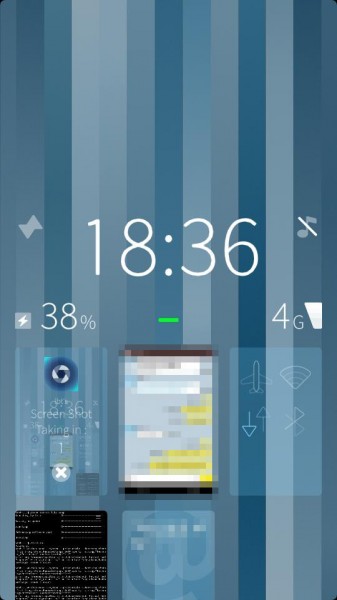

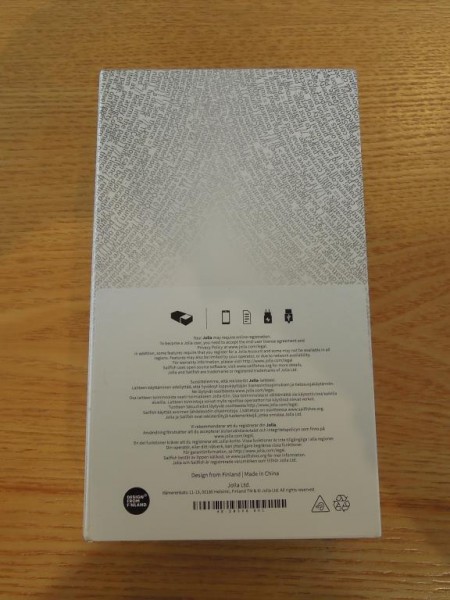


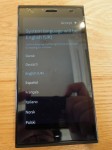


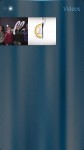
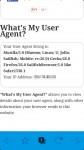
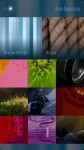

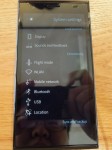
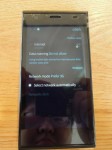

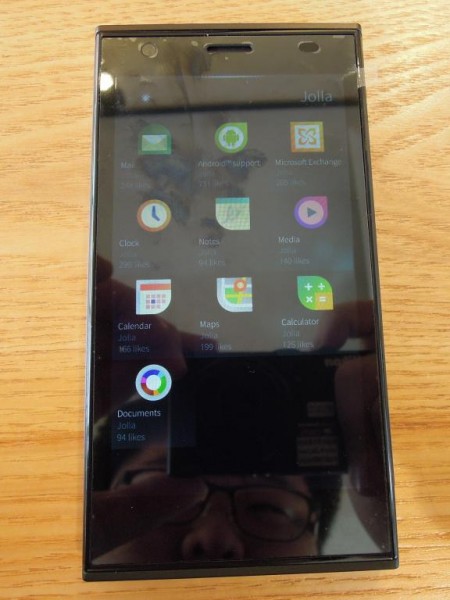
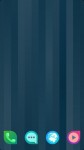
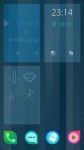
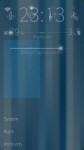
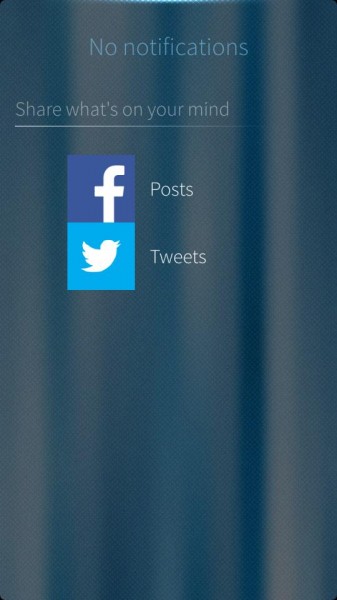
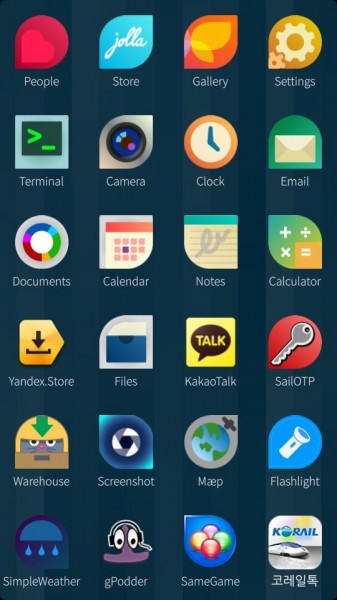
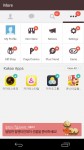
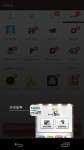
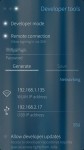
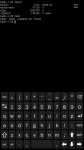
우와 멋지네요…
N900까지 써봤는데… 그 불편함이 좋았습니다.
왠지 이것도 좋을 것 같네요…
여기는 안드로이드가 올라가는 군요…
하지만 음 전 N9부터 밟고 가야겠습니다.
(N950을 사실 원하지만 구할 수 있는 물건도 아니고… )
아무래도 Jolla는 한 2년뒤나 되야 쓰겠네요.
와 국내에서 처음보는 jolla폰 리뷰 같은데요 ㅋㅋ
혹시 네이버 엔유(구 노키아 공사)로 퍼가도 될까요?
욜라폰 궁금해하시는 분들이 되게 되게 많은곳인데
한번 문의 드려봅니다
링크만 공유 및 까페 미가입 사용자도 글을 볼 수 있게 한다는 조건 하에서만 허가합니다. 전문 퍼가기는 허용하지 않습니다.
네 알겠습니다 ㅋㅋ
근데 z10 사용하시던데 kt에서 혹시 테더링 하고 mms가 아예 안되지 않나요?
저는 at&t버전 100-3을 언락해서 사용하는데요
mms는 아예 안되고 테더링의 경우에는 서비스에 가입하라고 나오더군요(at&t가 테더링이 원래 유료로 알고있습니다)
escreen으로는 apn만 kt apn으로 바꾸니 인터넷은 되더라구요 lte도 가능하구요
근데 mms랑 테더링은 안되더군요 ㅠ
근데 sk로 바꾸니까 또 둘다 되데요 escreen진입도 필요없었고 mms 테더링 모두 잘되더라구요
혹시 kt 쓰시는거 같은데 그런 문제 없으셨나요?
MMS 수신은 되는 걸 확인했고요, 테더링은 와이브로 에그가 있어서 테스트 안 해 봤습니다. 직접 MMSC 정보를 입력해 주니까 되었던 걸로 기억합니다. 100-1에서 되는 건 확인했고요, 수리 갔다가 돌아온 언락된 100-3은 KT로는 확인 안 해 봤습니다.
아 친절한 답변 감사합니다ㅋㅋ
카페에는 링크만 올려놨구요
네이버에 앤유라고 검색하시면 카페나올꺼에요
감사합니다
소중한 리뷰 감사드리고요.
돈주고 못살 기기군요.베타테스트 해주고 스트레스비용으로 돈 되려 받아야 하겠는데요?
그래서 아직 EU 내에서만 파는 걸지도 모르고 스펙에도 분명히 ‘베타’라고 적혀 있습니다.